Excel 계산 스레드가 매우 느린 경우 어떻게 해야 합니까?
Excel의 느린 계산 스레드에 대한 해결 방법: 먼저 작동해야 하는 Excel 테이블을 열고 "사무실" 아이콘 버튼을 클릭한 다음 "설정" 옵션을 클릭하고 새 팝업에서 "수식" 탭을 선택하세요. 창; 마지막으로 "계산" 옵션을 찾아 "수동 재계산"을 확인하세요.

이 튜토리얼의 운영 환경: Windows 7 시스템, Microsoft Office Excel 2007 버전, Dell G3 컴퓨터.
EXCEL 계산이 매우 느린 이유는 수식 설정으로 인해 발생할 수 있으며 시스템은 기본적으로 자동으로 다시 계산합니다.
먼저 사무실 버튼을 클릭하여 설정 대화 상자를 엽니다.
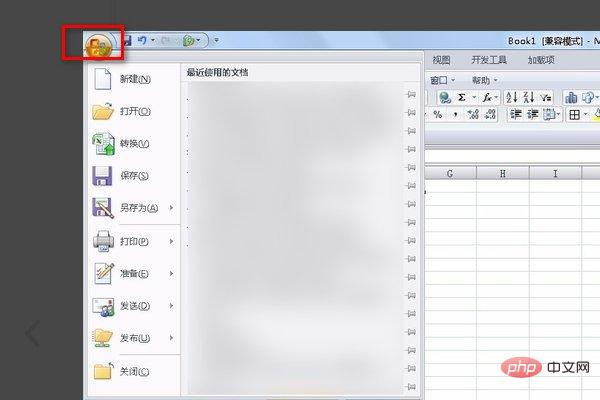
수식 탭을 선택하고 자동 재계산을 수동 재계산으로 변경하세요.
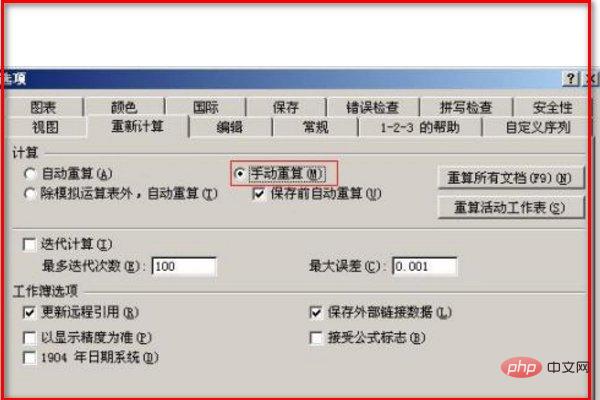
이 설정을 사용하면 수식에 포함된 셀의 내용을 수정할 때 수식 결과가 자동으로 변경되지 않고 F9를 누르기만 하면 됩니다.
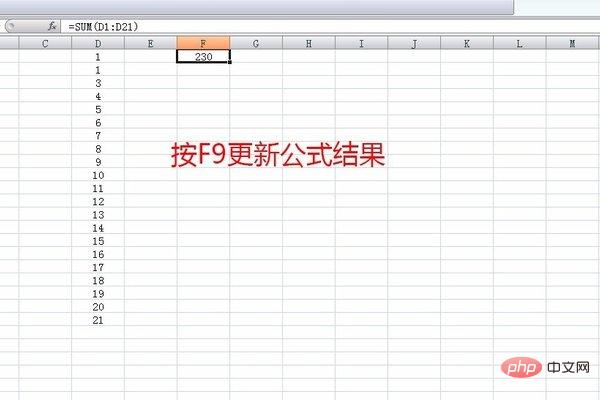
관련 학습 권장 사항: excel 튜토리얼
위 내용은 Excel 계산 스레드가 매우 느린 경우 어떻게 해야 합니까?의 상세 내용입니다. 자세한 내용은 PHP 중국어 웹사이트의 기타 관련 기사를 참조하세요!

핫 AI 도구

Undresser.AI Undress
사실적인 누드 사진을 만들기 위한 AI 기반 앱

AI Clothes Remover
사진에서 옷을 제거하는 온라인 AI 도구입니다.

Undress AI Tool
무료로 이미지를 벗다

Clothoff.io
AI 옷 제거제

Video Face Swap
완전히 무료인 AI 얼굴 교환 도구를 사용하여 모든 비디오의 얼굴을 쉽게 바꾸세요!

인기 기사

뜨거운 도구

메모장++7.3.1
사용하기 쉬운 무료 코드 편집기

SublimeText3 중국어 버전
중국어 버전, 사용하기 매우 쉽습니다.

스튜디오 13.0.1 보내기
강력한 PHP 통합 개발 환경

드림위버 CS6
시각적 웹 개발 도구

SublimeText3 Mac 버전
신 수준의 코드 편집 소프트웨어(SublimeText3)




